Подключение модулей серии PFN к контроллеру
Модули удалённого ввода-вывода с протоколом PROFINET позволяют легко осуществить вертикальную интеграцию полевого уровня с уровнем предприятия, а также поддерживают различные диапазоны и характеристики ввода/вывода. В данной статье мы опишем, как подключить модули серии PFN к контроллеру от компании Siemens S7-300.

| Тип | Модель | Описание |
|---|---|---|
| Дискретный ввод | PFN-2051 | Изолированный 16-канальный модуль дискретного ввода |
| PFN-2052 | 16-канальный модуль дискретного ввода с межканальной изоляцией | |
| PFN-2053 | Модуль дискретного ввода с 16 "сухими" контактами | |
| Дискретный вывод | PFN-2042 | 16-канальный изолированный модуль дискретного вывода |
| Дискретный ввод и вывод | PFN-2055 | Изолированный модуль дискретного ввода/вывода с 8 каналами DI и DO |
| Силовое реле | PFN-2060 | Изолированный модуль ввода/вывода с 6 каналами DI и релейными выходами |
| Аналоговый вход | PFN-2019 | 10-канальный модуль универсального аналогового входа |
| Аналоговый выход | PFN-2024 | 4-канальный модуль изолированного аналогового вывода |
1. Конфигурирование настроек сети
Для конфигурирования настроек сети, пожалуйста, воспользуйтесь утилитой PFN_Tool
Скачать PFN_Tool v.2.00Откройте утилиту PFN_Tool и выберите Ethernet-адаптер, к которому подключены модули PFN-2000 и контроллер

Выставите флаги напротив "Set Permanent Name" и "Set Permanent IP" для того, чтобы модули PFN-2000 сохранили свои сетевые настройки и нажмите кнопку "Search"
Советы и предупреждения

Если не выставить данные флаги, то после перезагрузки модули PFN-2000 сбросят свои сетевые настройки к настройкам по умолчанию

|
Если не выставить данные флаги, то после перезагрузки модули PFN-2000 сбросят свои сетевые настройки к настройкам по умолчанию |
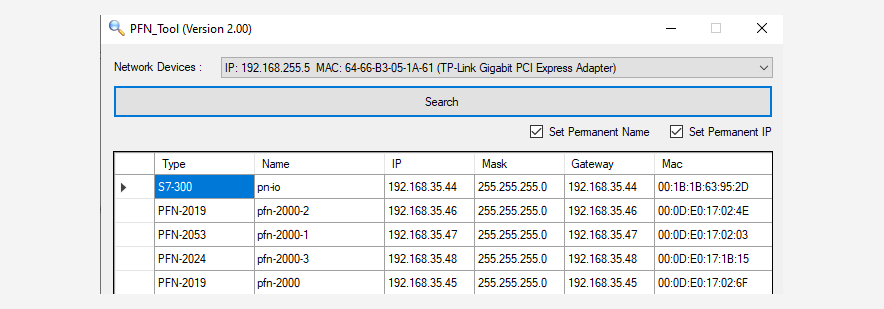
Двойным нажатием по модулю откроется окно с настройками сети
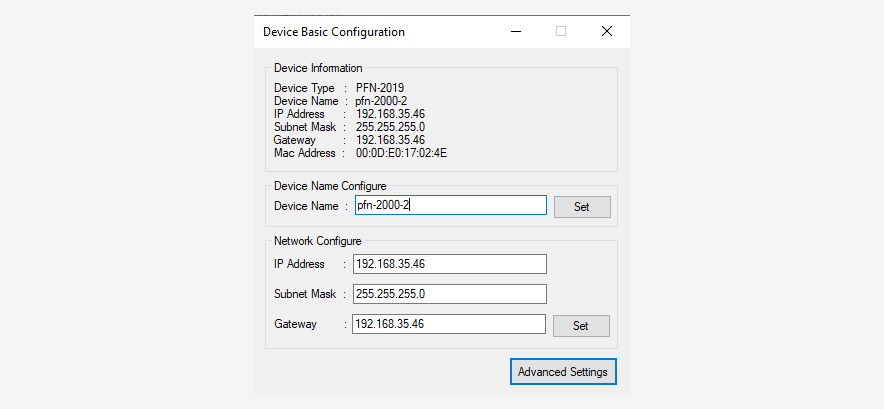
Задайте наименование устройства, а также настройте IP-адрес и маску подсети, чтобы модули находились в одной подсети с контроллером. После настроек нажмите кнопку "Set".
Советы и предупреждения

Если модули подключены к контроллеру (индикаторы SA1 и SB1 горят зеленым), то Вы не сможете изменить настройки сети и наименование устройства

|
Если модули подключены к контроллеру (индикаторы SA1 и SB1 горят зеленым), то Вы не сможете изменить настройки сети и наименование устройства |
2. Добавление модулей PFN-2000 к контроллеру в STEP7
После выполнения сетевых настроек подключите модули к контроллеру и откройте программное обеспечение STEP 7 (или TIA Portal, но в данном гайде все настройки выполняются в STEP 7)
Создаем новый файл, добавляем контроллер и переходим в аппаратные настройки "Hardware"
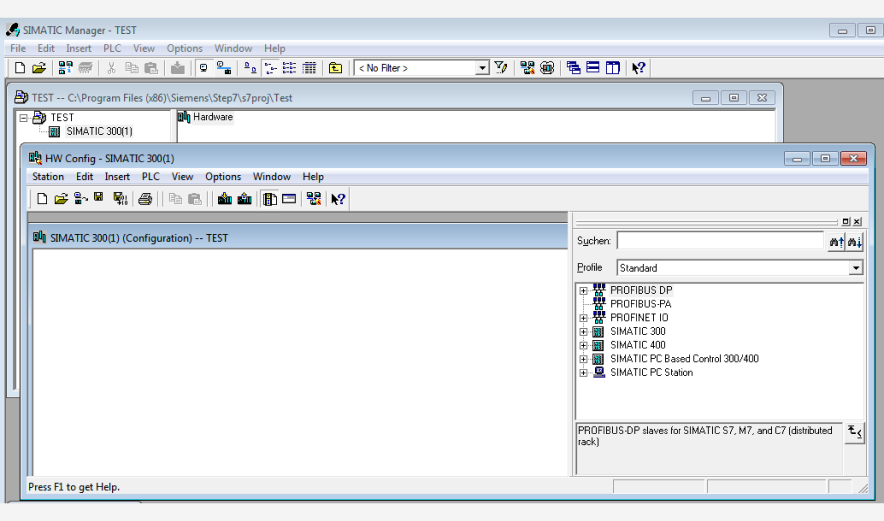
Предварительно устанавливаем GSD файл для PFN-2000
Скачать GSD v.2.25В окне "HW Config" нажимаем "Options" -> "Istall GSD file".
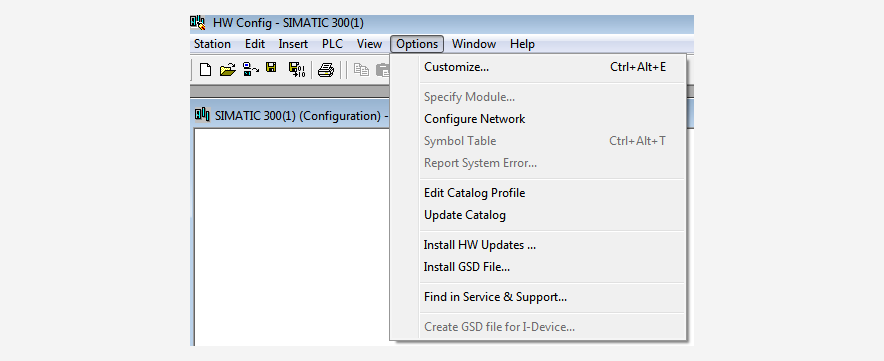
Выбираем расположение файла. Нажимаем появившийся файл GSDML-V2.25-ICPDAS-PFN2000-20150921.xml и нажимаем "Install"
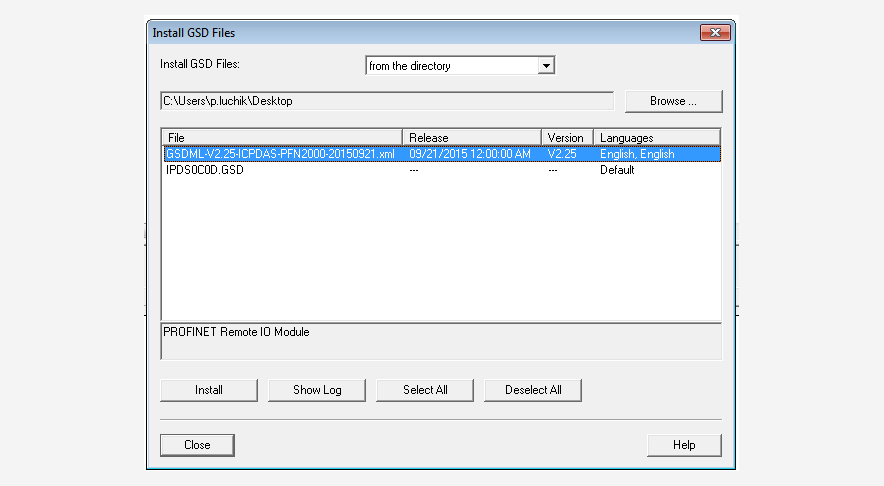
После успешной установки появится такое окно

В дереве устройств во вкладке "PROFINET IO" Появится новая папка "Additional Field Devices", где и располагаются все модули ввода/вывода серии PFN-2000
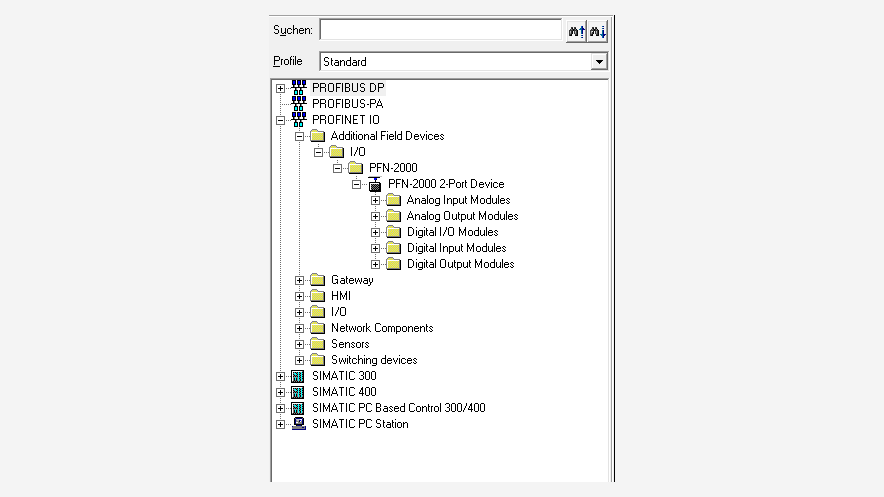
Добавляем в проект рейку (RACK-300 -> Rail) и наш контроллер (CPU-315-2 PN/DP -> 315-2EH14-0AB0). В настройках контроллера задаем ему сетевые параметры и добавляем Ethernet-сеть
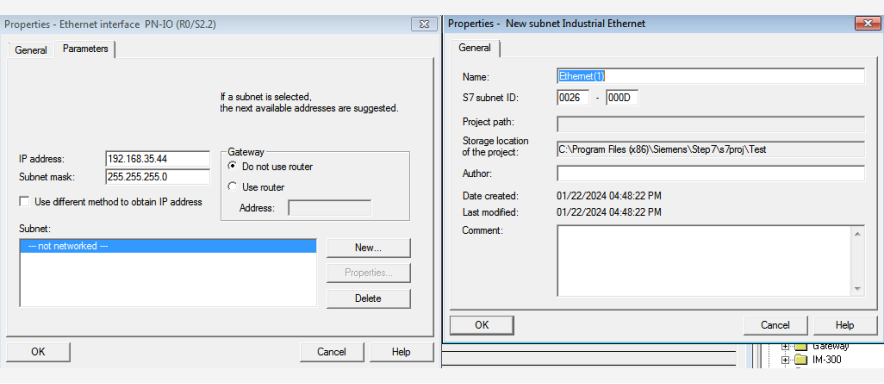
Теперь добавляем модули ввода/вывода к появившейся сети Ethernet устройство PFN-2000, а в его конфигурацию - конкретный подключенный модуль
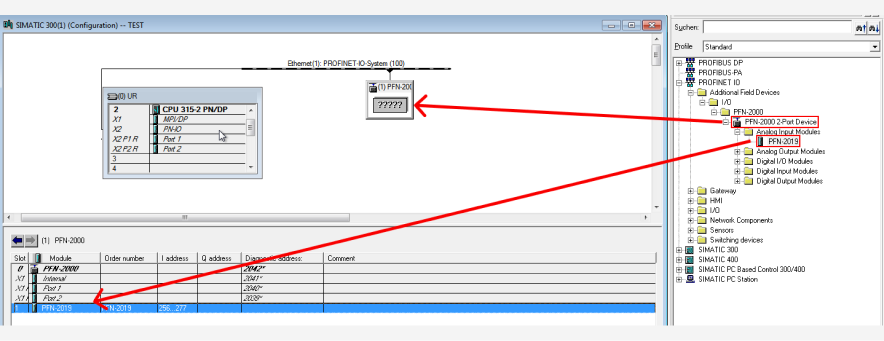
Двойным нажатием по модулю в табличке откроются его настройки. Настроим каналы аналогового вывода модуля PFN-2019/S на прием токового сигнала 4-20 мА
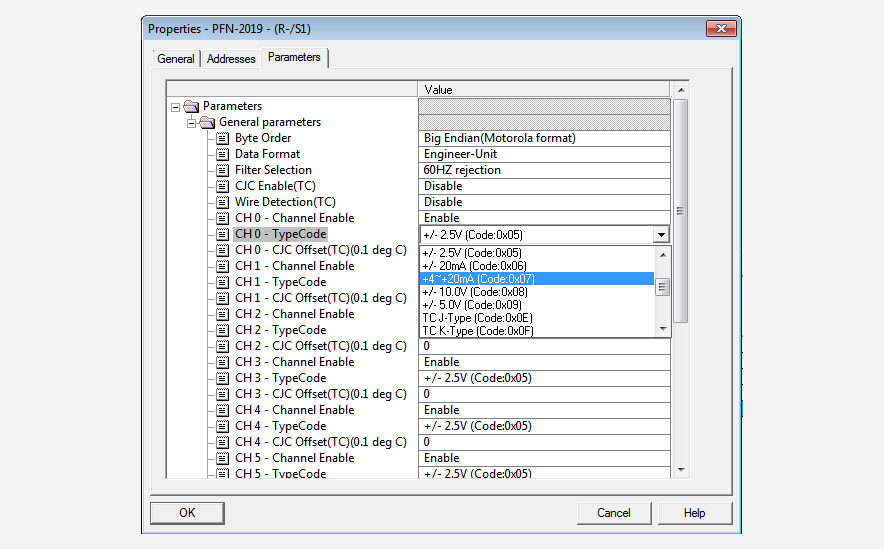
Советы и предупреждения

Помимо изменения настроек в STEP 7, также необходимо переставить перемычки JP2-JP11 в положение приема токового сигнала

|
Помимо изменения настроек в STEP 7, также необходимо переставить перемычки JP2-JP11 в положение приема токового сигнала |
Добавим и настроим остальные модули ввода/вывода PFN-2000 согласно вышеописанной инструкции. ПО STEP 7 автоматически выдаст IP-адреса модулям ввода/вывода из числа свободных, но если нам необходимо настроить конкретные IP-адреса, то необходимо нажать правой кнопкой мыши по блоку PFN-2000 и выбрать "Edit PROFINET IO System IP addresses...."
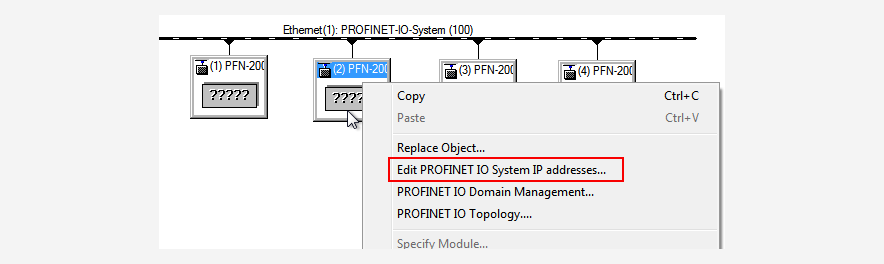
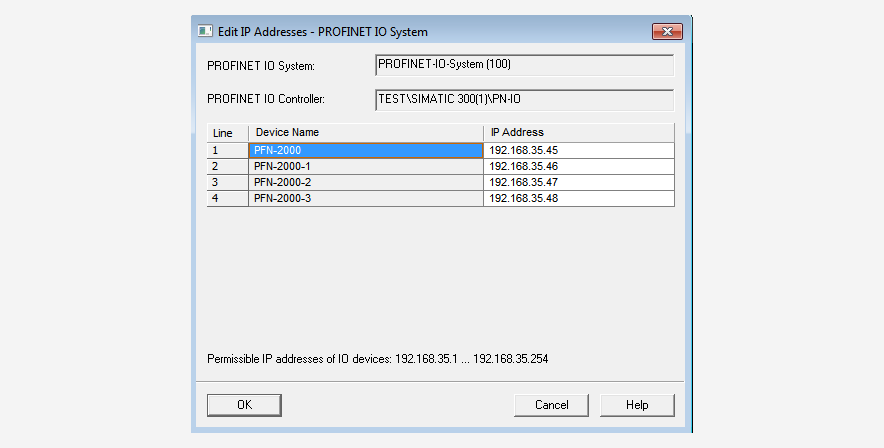
Нажимаем "Station" -> "Save and Compile" (или нажимаем Ctrl+S)
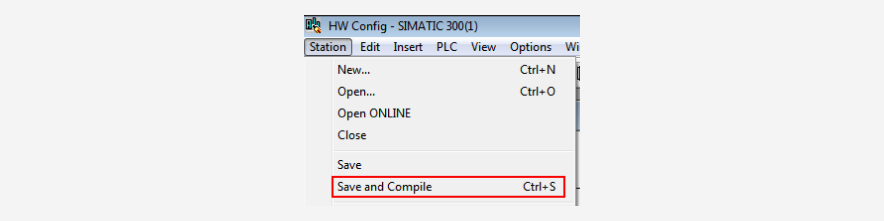
3. Настройка топологии PROFINET
После добавления модулей ввода/вывода в проект и их настроек необходимо настроить топологию PROFINET. Для этого переходим во вкладку "Edit" -> "PROFINET IO" -> "Topology..."
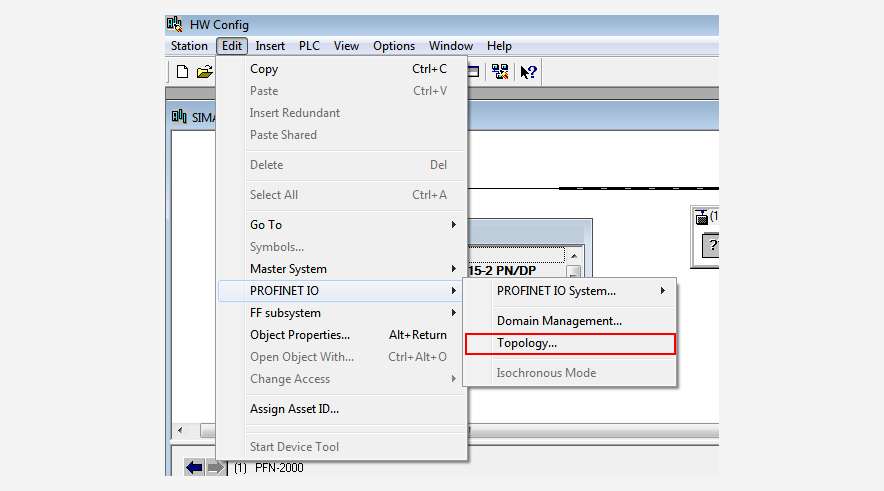
В открывшемся окне можно увидеть все устройства из проекта. Справа находится дерево с портами устройств.
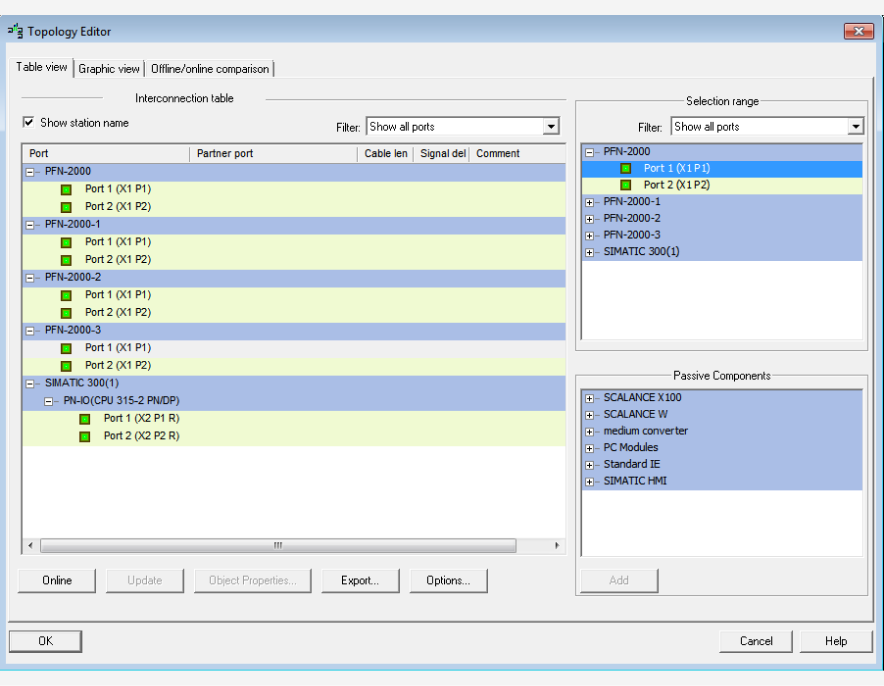
При помощи Drag & Drop перетаскиваем необходимые нам порты в топологию, тем самым ее настраивая. В нашем случае вся система подключена последовательно
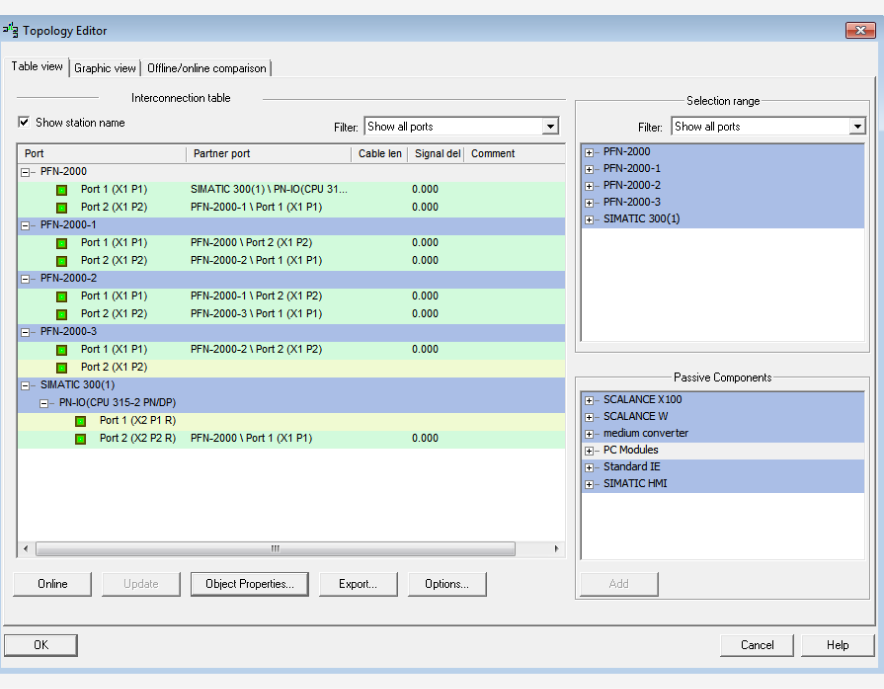

Нажимаем "ОК". Загружаем получившийся проект в контроллер, перейдя в STEP 7 и нажав кнопку "Download"

4. Решение возникших проблем
Нормальный режим включенных LED индикаторов показан на рисунке ниже
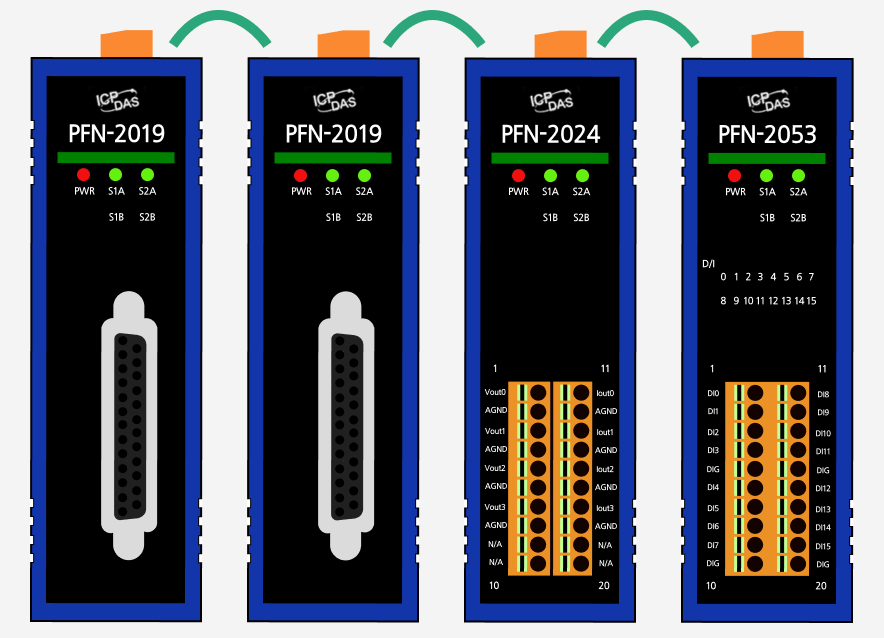
Если после загрузки программы в контроллер у модулей неверно горят LED индикаторы, пожалуйста, проверьте в утилите PFN_Tool, что у модулей совпадают IP-адреса и наименования устройств с проектом в STEP 7. Если это не так - измените их в PFN_Tool и перезагрузите контроллер.
Если после загрузки программы в контроллер у модулей горят индикаторы PWR, S1A и S2A, а также мигает S1B, пожалуйста, проверьте корректность настроенных параметров модуля.
Ниже представлена таблица с частыми проблемами и их описание:
| № | Проблемное состояние | Решение |
|---|---|---|
| 1 | 'PWR' LED не включен | Источник питания модуля PFN-2000 имеет некоторые проблемы. Пожалуйста, проверьте подключение проводов питания и напряжение в пределах 10~30 В постоянного тока. |
| 2 | Светодиод 'S2B' всегда мигает, светодиод 'S1A' всегда включен. | Это означает, что модуль PFN-2000 не может подключиться к контроллеру PROFINET IO. Пожалуйста, проверьте проводное соединение и конфигурацию модуля (включая сетевые настройки и имя устройства) и конфигурацию проекта в программном обеспечении, представленном производителем контроллера PROFINET IO. |
| 3 | Светодиод 'S1B' всегда мигает, светодиод 'S1A' всегда включен. | Это означает, что у модуля PFN-2000 есть ошибки в параметрах. Пожалуйста, проверьте в проекте конфигурацию модуля в программном обеспечении, который предоставляется производителем контроллера PROFINET IO. Тип субмодуля pfn-2000 может не совпадать с типом полевых устройств в проекте. |
| 4 | Светодиод 'S1B' горит постоянно. | Это означает, что модуль PFN-2000 находится в режиме загрузчика. Пожалуйста, переведите модуль PFN-2000 в режим работы. |
| 5 | Не удается найти ни одного модуля PFN-2000 с помощью утилиты MiniOS7 | Это означает, что IP-адрес модуля PFN-2000 нулевой (IP-адрес по умолчанию = 0.0.0.0). В это время, пожалуйста, следуйте разделу 3.2. "Конфигурация сети=>". Шаг 3: Задайте имя и IP модуля PFN-2000" или раздел 5.2.2 "Базовая конфигурация модуля", чтобы установить IP-адрес модуля, а затем снова выполните поиск в сети. Или подождите, пока контроллер PROFINET подключится к модулям PFN-2000 (светодиод S1A = ON и светодиод S2A = ON), а затем снова выполните поиск в сети. |
| 6 | Не могу найти ни одного модуля PFN-2000 в утилите PFN_Tool | a. Проверьте соединение проводов b. Переведите модуль PFN-2000 в режим работы (обратитесь к разделу 1.6.2→Поворотный переключатель.) c. Проверьте, что сетевая карта в порядке. Модуль PFN-2000 и сетевая карта должны находиться в одной сети. d. Откройте файл "configure.ini" (C:\Program Files\ICPDAS\PROFINET\PFN_Tool). В этом файле установите Static_Mac=Enable & Mac_Addr= MAC-адрес сетевого устройства. |









